



  |   |
| 1 | Kliknij ikonę Zostanie wyświetlone okno programu ControlCenter4. |
| 2 | Kliknij kartę Ustawienia urządzenia (w poniższym przykładzie zastosowano ustawienie Tryb domowy). 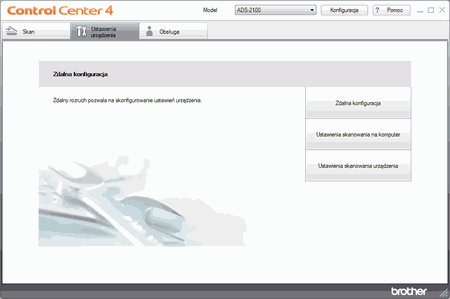 |
| 3 | Kliknij przycisk Zdalna konfiguracja. Zostanie wyświetlone okno aplikacji Zdalna konfiguracja. |
| 4 | Wybierz pozycję SKAN DO USB w drzewie folderu. 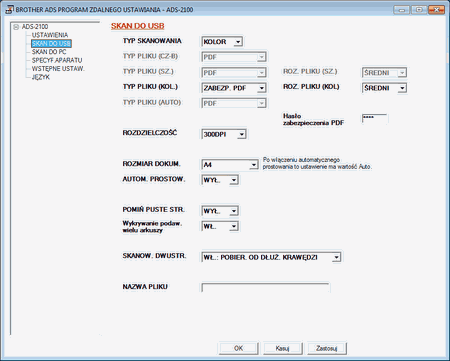 |
| 5 | W razie potrzeby zmień pozostałe ustawienia (patrz Zmiana ustawień skanowania). |
| 6 | Włóż pamięć flash USB do urządzenia. |
| 7 | Włóż dokument. |
| 8 | Naciśnij przycisk Skanowanie do USB na panelu sterowania. Urządzenie rozpoczyna skanowanie. |
  |   |